Keynote
Manual de uso de Keynote para iPad
- Te damos la bienvenida
- Novedades de Keynote 14.1
-
- Introducción a Keynote
- Introducción a las imágenes, gráficas y otros objetos
- Crear una presentación
- Elegir cómo navegar por tu presentación
- Abrir una presentación
- Guardar una presentación y darle un nombre
- Buscar una presentación
- Imprimir una presentación
- Personalizar la barra de herramientas
- Copiar texto y objetos entre apps
- Gestos básicos de la pantalla táctil
- Usar Apple Pencil con Keynote
- Crear una presentación usando VoiceOver
-
- Agregar o eliminar diapositivas
- Agregar y ver notas del presentador
- Cambiar el tamaño de la diapositiva
- Cambiar el fondo de una diapositiva
- Agregar un borde alrededor de una diapositiva
- Mostrar u ocultar los marcadores de posición del texto
- Mostrar u ocultar números de diapositiva
- Aplicar una disposición de diapositiva
- Agregar y editar disposiciones de diapositivas
- Cambiar una plantilla
-
- Cambiar la transparencia de los objetos
- Rellenar figuras y cuadros de texto con color o una imagen
- Agregar un borde a un objeto
- Agregar una leyenda o un título
- Agregar un reflejo o una sombra
- Usar estilos de objeto
- Redimensionar, girar y voltear objetos
- Agregar objetos enlazados para que tu presentación sea interactiva
-
- Enviar una presentación
- Introducción a la colaboración
- Invitar a otras personas a colaborar
- Colaborar en una presentación compartida
- Ver la actividad más reciente en una presentación compartida
- Cambiar la configuración de una presentación compartida
- Dejar de compartir una presentación
- Compartir carpetas y la colaboración
- Usar Box para colaborar
- Crear un GIF animado
- Publicar tu presentación en un blog
- Copyright
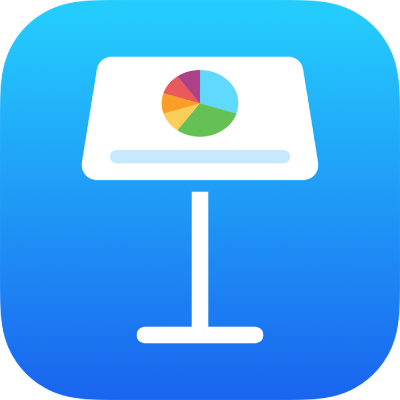
Deshacer o rehacer cambios en Keynote en el iPad
Puedes deshacer cambios recientes y después rehacerlos si deseas regresar a ellos.
Deshacer o rehacer acciones
Realiza una de las siguientes operaciones:
Deshacer la última acción: toca
 . Toca varias veces para deshacer todas tus acciones recientes. También puedes deslizar a la izquierda con tres dedos para deshacer una acción.
. Toca varias veces para deshacer todas tus acciones recientes. También puedes deslizar a la izquierda con tres dedos para deshacer una acción.Rehacer la última acción: mantén presionado
 y toca Rehacer. Realiza estos pasos varias veces para rehacer todas tus acciones recientes. También puedes deslizar a la derecha con tres dedos para rehacer una acción.
y toca Rehacer. Realiza estos pasos varias veces para rehacer todas tus acciones recientes. También puedes deslizar a la derecha con tres dedos para rehacer una acción.
Si quieres eliminar todos los cambios realizados desde que has abierto una presentación, puedes restaurar la presentación a su estado en el momento de abrirla.
Gracias por tus comentarios.